SushiHelper是一款开源的免费字幕调轴软件,能够针对各类视频资源而由用户来自定义使用,它基于音频相似性来调轴,十分的智能好用,特别适合于版本不一的各类视频文件,让字幕能够重新对上,觉得不错就来下载使用它吧!
使用说明
1、安装FFmpeg:在某个路径下创建一个FFmpeg文件夹,创建后不可移动,
例如在D:\Program Files下创建,此时FFmpeg的完整路径应该是D:\Program Files\FFmpeg ,
把ffmpeg压缩包内的全部文件复制到D:\Program Files\FFmpeg下,压缩包内有一个bin文件夹,放的就是ffmpeg的主程序,
复制完成后,bin文件夹的完整路径应该是 D:\Program Files\FFmpeg\bin,把这个路径 D:\Program Files\FFmpeg\bin 添加到系统环境变量的Pa th变量里,保存;
SushiHelper正常的话,打开cmd命令行,输入ffmpeg并回车,就能看到ffmpeg的版本信息了。关于ffmpeg的安装,网上有很多相关教程,可自行搜索。
2、在文件1中放置原始视频和能匹配原始视频的字幕,在文件夹2中放置目标视频,目标视频即是要生成字幕的视频,假设原始视频为mp4格式,目标视频为mkv格式,字幕为ass格式,
原始视频的文件名为 ABC.mp4,匹配原始视频的字幕必须命名为 ABC.ass或者是ABC.XXX.ass (X表示任意字符,数量不限);
而且目标视频的文件名也应该为 ABC.mkv,即原始视频和目标视频的文件名必须一致;如果文件夹1中有10个视频、10个字幕,文件夹2中也应该有10个目标视频,两边数量要对应;
最后选中文件夹1和文件夹2,把其拖曳到SushiHelper.exe或其快捷方式上,就会开始自动调轴了,执行完成后,会在文件夹2中生成调轴后的字幕;
上面的视频可以换成音频,操作一样;
常见问题
程序执行完成后,会有一个sushi.txt文件,可查看报错信息:
1、That's some invalid ASS script: list index out of range
这错误是指ass格式的字幕文件不符合规范或者里面有某些特殊字符,把字幕放进Subtitle Edit中另存一次,可以消除绝大部分错误;
2、TypeError: unsupported operand type(s) for -: 'NoneType' and 'float'
这错误大多数情况下是原始视频在结尾处比目标视频多了一些片段,而且这些片段都有字幕,把原始字幕放进Subtitle Edit中,按开始时间排序,保存;然后用文本编辑器打开字幕,
把字幕文件里超出目标视频时间轴长度的字幕行全部删除掉;例如原始字幕是24分钟,目标视频是23分钟,那就把原始字幕23分钟后的字幕都删除掉;
3、执行很久都没有信息输出,这是两个视频相差太远了,一般卡住15分钟没有输出就可以放弃调轴了。
使用方法
1、下载完成后不要在压缩包内运行软件直接使用,先解压;
2、软件同时支持32位64位运行环境;
3、如果软件无法正常打开,请右键使用管理员模式运行。
∨ 展开
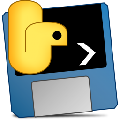
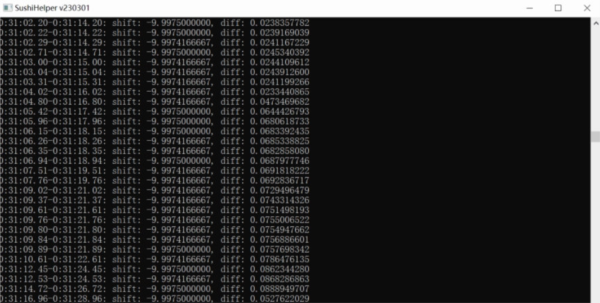
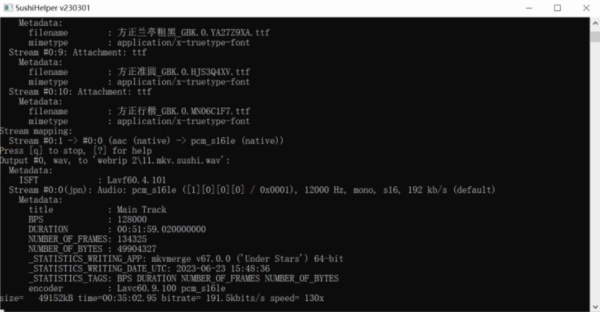
 Microsoft Office软件
Microsoft Office软件 Microsoft Office专业增强版
Microsoft Office专业增强版 Microsoft Office2024
Microsoft Office2024 Rogabet Notepad老罗笔记
Rogabet Notepad老罗笔记 幂果OCR文字识别2024
幂果OCR文字识别2024 金山协作
金山协作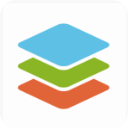 onlyoffice电脑版
onlyoffice电脑版 鱼鱼多媒体日记本
鱼鱼多媒体日记本 论文抽屉免费版
论文抽屉免费版 牛牛排版4.0
牛牛排版4.0 蓝牛复制粘贴助手
蓝牛复制粘贴助手 Skylark编辑器
Skylark编辑器 防和谐文字处理器电脑版
防和谐文字处理器电脑版 梵语巴利语输入法
梵语巴利语输入法 快贴Mac版
快贴Mac版 快贴云剪贴板
快贴云剪贴板 我的日记本软件
我的日记本软件 Novel Studio最新版
Novel Studio最新版 Gilisoft Copy Protect
Gilisoft Copy Protect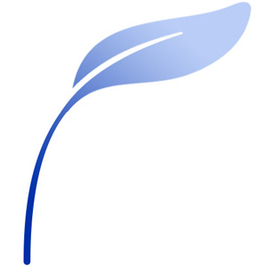
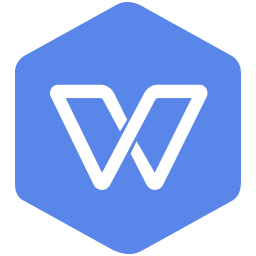

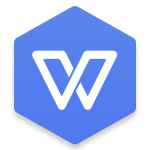

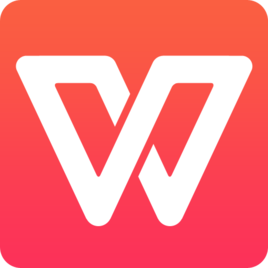

 手机字幕App
手机字幕App 讯飞听见字幕
讯飞听见字幕 字幕提取器
字幕提取器 帮帮字幕翻译
帮帮字幕翻译 深影字幕组论坛
深影字幕组论坛 深影字幕组
深影字幕组 字幕专家
字幕专家 绘影字幕App
绘影字幕App 视频字幕生成
视频字幕生成 字幕制作软件
字幕制作软件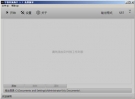 字幕转换助手软件
字幕转换助手软件 SrtEdit官方版
SrtEdit官方版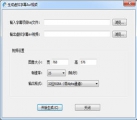 傻丫头字幕精灵win10版
傻丫头字幕精灵win10版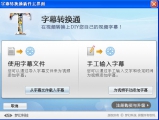 字幕转换通免费版
字幕转换通免费版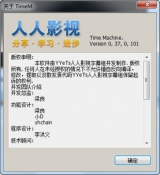 time machine 字幕制作软件
time machine 字幕制作软件 Mini字幕滚动器
Mini字幕滚动器 网易公开课视频及字幕获取助手
网易公开课视频及字幕获取助手 时间机器字幕制作软件
时间机器字幕制作软件 字幕软件
字幕软件 Sublight(字幕搜索工具)
Sublight(字幕搜索工具) 射手網字幕下載工具(shooter-downloader)
射手網字幕下載工具(shooter-downloader) lynda字幕下载器
lynda字幕下载器 ShooterSubDownloader(射手网字幕下载器)
ShooterSubDownloader(射手网字幕下载器) 神马影院我不卡影院
神马影院我不卡影院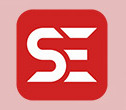 SubtitleEdit中文版
SubtitleEdit中文版 字幕大师
字幕大师 闪字幕app
闪字幕app 翻外字幕
翻外字幕 芒果字幕翻译
芒果字幕翻译 冰冰字幕组手机版
冰冰字幕组手机版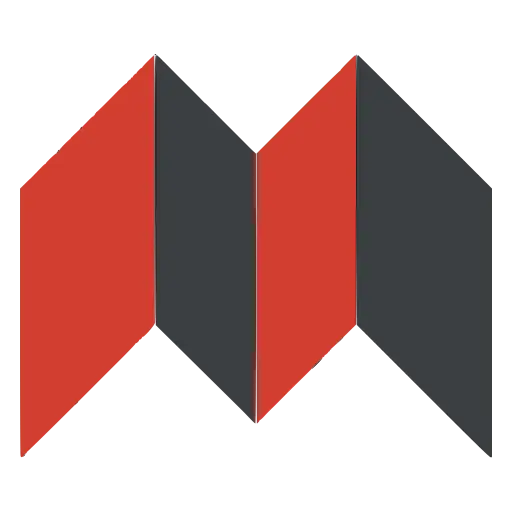 思源笔记Mac版 2.9.9 官方最新版
思源笔记Mac版 2.9.9 官方最新版 腾讯文档电脑版 3.1.1 官方最新版
腾讯文档电脑版 3.1.1 官方最新版 子魚笔记Mac版 0.64.0 官方正式版
子魚笔记Mac版 0.64.0 官方正式版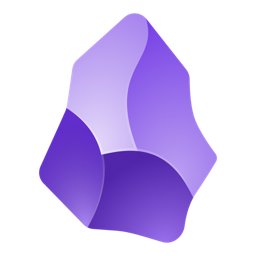 黑曜石笔记软件 1.3.7 绿色中文版
黑曜石笔记软件 1.3.7 绿色中文版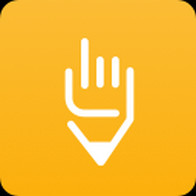 橙瓜码字电脑版 3.0.7 最新版
橙瓜码字电脑版 3.0.7 最新版 PitchPC端 1.134.0 官方最新版
PitchPC端 1.134.0 官方最新版